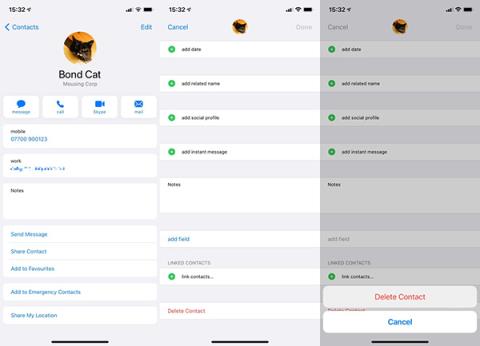오랫동안 휴대폰을 사용하다 보니 연락처가 너무 지저분해지고, 연락하지 않는 사람이 있어서 삭제하고 관계를 재정비하고 싶습니다. 아래 기사에서 Quantrimang은 iPhone 및 Mac에서 연락처를 삭제하는 방법을 안내합니다.
각 전화번호 삭제
더 이상 사용하지 않는 하나 이상의 연락처를 삭제하려면 각 전화번호를 개별적으로 삭제할 수 있습니다. iCloud 백업이 활성화된 경우 한 기기에서 연락처를 삭제하면 동일한 계정에 연결된 다른 기기도 삭제됩니다.
iPhone에서 전화번호를 삭제하는 방법
- 연락처 앱 을 엽니다 . 삭제하려는 연락처를 끌어서 선택하세요.
- 편집 을 선택합니다 .
- 목록 맨 아래로 스크롤합니다. 연락처 삭제 를 선택합니다 .
- 연락처 삭제를 클릭하여 확인하세요.

Mac에서 연락처를 삭제하는 방법
- 연락처 앱 을 엽니다 . 아래로 스크롤하여 삭제하려는 연락처를 선택하세요.
- 연락처 이름을 마우스 오른쪽 버튼으로 클릭하고 카드 삭제 를 선택합니다 . 삭제를 클릭하여 확인하세요.
- 또는 연락처를 선택하고 키보드의 삭제 키를 누를 수도 있습니다. 삭제를 선택하여 확인합니다.

연락처가 그룹으로 정리되어 있는 경우 Mac의 연락처 앱 을 통해 전체 그룹을 삭제할 수 있습니다 . 이 그룹을 스마트 그룹으로 사용하는 경우 스마트 그룹을 편집하여 관련 전화번호를 삭제하거나 스마트 그룹을 먼저 삭제한 후 그룹을 삭제 해야 합니다 .
iCloud에서 연락처를 삭제하는 방법
- 웹사이트에서 iCloud.com을 엽니다 . Apple ID 에 로그인합니다 .
- 연락처를 엽니다 .
- 삭제하려는 연락처를 선택하세요.
- 편집 > 연락처 삭제 > 삭제를 선택합니다 .
- 전화번호를 선택하고 키보드의 삭제 키를 누른 후 화면에서 삭제를 선택할 수도 있습니다.

모든 연락처 삭제
전화번호부에 있는 모든 연락처를 삭제하는 방법도 매우 쉽습니다. 이 방법은 각 전화번호를 하나씩 삭제하는 데 시간을 낭비할 필요 없이 짧은 목록에 자주 사용됩니다.
그러나 iCloud, Google, Yahoo 등을 포함한 클라우드 스토리지 서비스에 많은 연락처가 저장되어 있기 때문에 상황이 상당히 복잡합니다. Apple 연락처 목록이 아닌 경우, 장치와 직접 상호 작용하지 않으면 장치에서 개별 전화번호를 제거할 수 없습니다.
iCloud 및 기타 클라우드 스토리지 서비스를 사용할 때 반드시 모든 연락처를 삭제하고 다른 장치에서 테스트하지 못할 수도 있습니다.
iPhone에서 모든 iCloud 연락처를 삭제하는 방법
- 설정 을 엽니다 .
- 귀하의 이름, Apple ID, iCloud, 미디어 및 구매 항목을 선택하십시오 .
- iCloud를 선택합니다 .
- 연락처를 끕니다 .
- ���전에 iCloud에 백업한 연락처로 무엇을 할 것인지 묻는 메시지가 나타나면 내 iPhone에서 삭제 를 클릭합니다 .
iPhone에서 외부 연락처를 끄는 방법
- 설정 을 엽니다 .
- 연락처 를 선택합니다 .
- 계정 을 클릭합니다 .
- 모든 연락처에 대한 액세스를 비활성화하려는 계정을 선택하세요.
- 연락처를 끄려면 클릭하세요 .
- 계속할 것인지 묻는 메시지가 나타나면 내 iPhone에서 삭제를 선택합니다.

Mac의 iCloud에서 모든 연락처 삭제
- 연락처를 엽니다 .
- 첫 번째 전화번호를 선택하고 Shift 키를 누른 채 목록 맨 아래로 드래그하세요. 전체 목록을 강조 표시하려면 마지막 연락처를 선택하세요.
- 전화번호를 클릭하고 편집 > 모두 선택을 선택하여 전체 목록을 강조표시할 수도 있습니다 .
- 마우스 오른쪽 버튼을 클릭하고 카드 삭제 를 선택합니다 . 삭제를 선택하여 확인합니다.
- 또는 전화번호를 모두 선택한 후 키보드의 삭제 키를 누른 후 삭제를 선택해 확인하세요.
Mac에서 타사 연락처를 끄는 방법
- 연락처 앱 을 엽니다 .
- 메뉴에서 연락처 > 기본 설정을 선택합니다 .
- 새 창에서 계정 탭을 선택합니다 .
- 각 연락처를 클릭하고 이 계정 활성화 상자를 선택 취소합니다 .